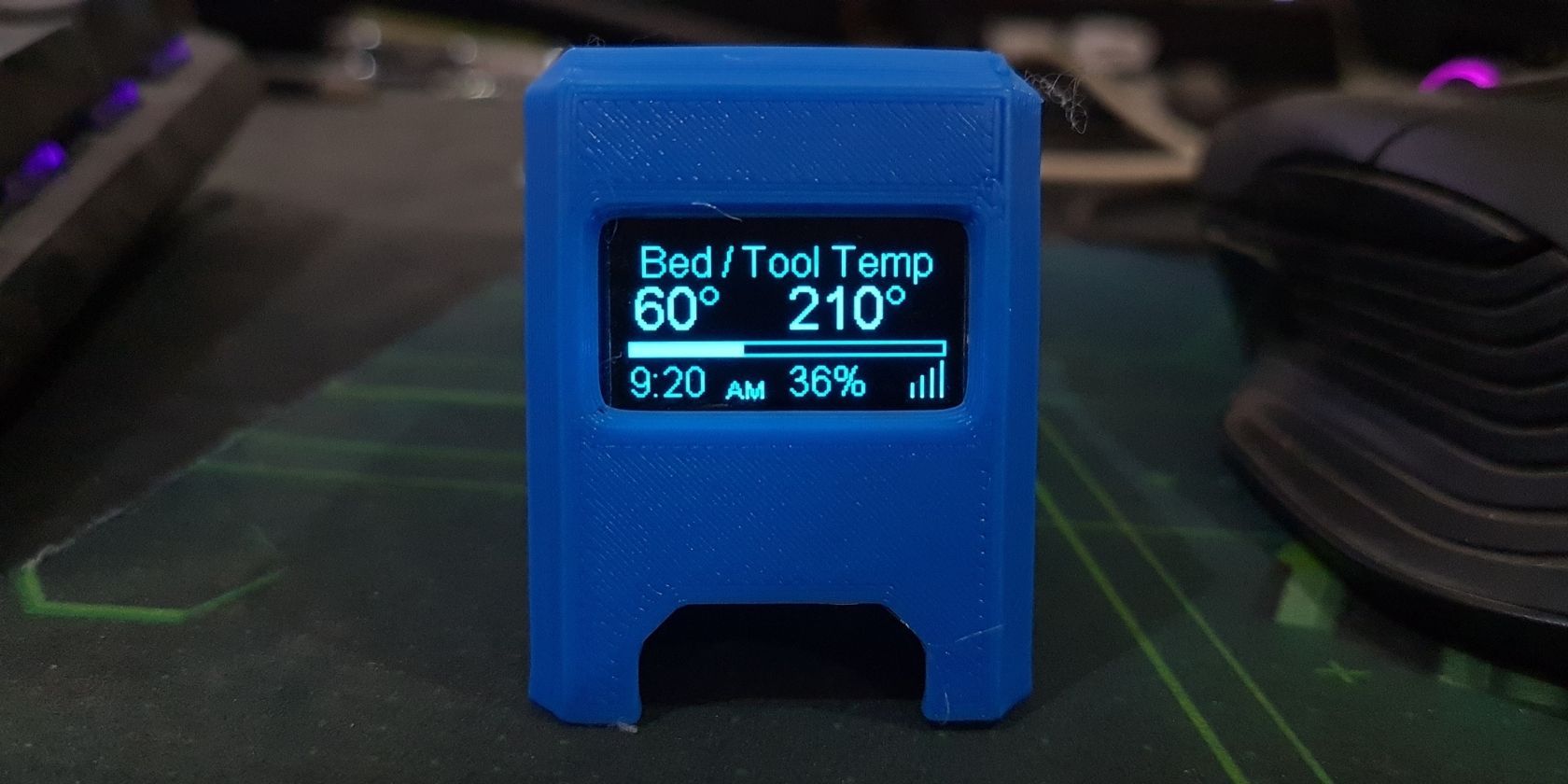یاد بگیرید که از ابتدا یک مانیتور چاپگر سه بعدی بسازید و به صورت بی سیم مراقب چاپ های خود باشید.
OctoPrint یک برنامه قدرتمند است که به شما امکان می دهد GCodes را از راه دور آپلود کنید، اشیاء سه بعدی را چاپ کنید و تمام جنبه های چاپگر سه بعدی خود را نظارت و کنترل کنید. با این حال، برای مشاهده یا نظارت بر چاپگرهای سه بعدی با استفاده از OctoPrint، باید هر بار که میخواهید پیشرفت یا هر جزئیات دیگری را بررسی کنید یا اینکه آیا چاپگر در حال اجرا است یا چاپ به پایان رسیده است، یک IP خاص را به صورت دستی در مرورگر وب باز کنید.
برای آسانتر و راحتتر کردن نظارت بر چاپگر سه بعدی با OctoPrint، میتوانید یک دستگاه نظارت OctoPrint کوچک بسازید که پیشرفت را در زمان واقعی بر روی یک نمایشگر مینی OLED نشان میدهد.
مانیتور چاپگر سه بعدی OctoPrint چگونه کار می کند و چرا به آن نیاز دارید؟
اگر OctoPrint را برای کنترل و نظارت بر چاپگر و پرینتهای سه بعدی خود تنظیم کردهاید، باید ساخت و نصب یک دستگاه نظارت بر چاپگر سه بعدی OctoPrint کوچک را نیز در نظر بگیرید که با OctoPrint API به صورت بیسیم متصل میشود و اطلاعاتی مانند:
- زمان چاپ سپری شده
- زمان باقی مانده برای تکمیل چاپ با نوار پیشرفت.
- دمای تخت.
- دمای نازل (ابزار).
- درصد تکمیل شده است.
- زمان فعلی (24 ساعت یا AM/PM).
- به روز رسانی سیستم عامل OTA.
تمام این اطلاعات روی یک صفحه نمایش کوچک OLED نمایش داده می شود. هنگامی که چاپگر خاموش است، کار نمی کند، صفحه نمایش را خاموش می کند، یا زمانی که چاپگر متصل است و کار می کند، اتصال قطع می شود و روشن می شود.
این یک دستگاه نظارت مبتنی بر WiFi است که با استفاده از یک D1 Mini و یک صفحه نمایش 0.96 اینچی OLED در یک کیس پرینت سه بعدی ساخته شده است. میتوانید این دستگاه را در هر جایی از دفتر یا خانهتان، مانند روی میز، قرار دهید تا پیشرفتها را زیر نظر داشته باشید و بدون مرور رابط وب OctoPrint، بر چاپها نظارت کنید.
چیزهایی که برای یک مانیتور چاپگر OctoPrint DIY نیاز دارید
- یک برد مینی WEMOS D1.
- صفحه نمایش 0.96 اینچی یا 1.3 اینچی 128×64 OLED.
- یک کابل میکرو USB
- سرور OctoPrint. میتوانید OctoPrint را روی یک تلفن اندرویدی قدیمی نصب کنید یا یک OctoPrint را روی Raspberry Pi راهاندازی کنید تا چاپها را نظارت کند و چاپگر را از راه دور کنترل کند.
- یک جعبه چاپ سه بعدی برای جمع آوری همه چیز.
هنگامی که تمام اجزای مورد نیاز را دارید، مراحل زیر را برای ساخت یک دستگاه OctoPrint Monitor بی سیم دنبال کنید.
مرحله 1: نرم افزار را فلش کنید
به صفحه انتشار چاپگر-مانیتور مراجعه کرده و سفتافزار را دانلود کنید. بر اساس صفحه نمایشی که استفاده می کنید، می توانید بین دو سیستم عامل یکی را انتخاب کنید.
برای این پروژه، ما از سیستم عامل صفحه نمایش OLED SSD1306 (0.96 اینچ) استفاده می کنیم. اگر صفحه نمایش کمی بزرگتر می خواهید، صفحه نمایش 1.3 اینچی SH1106 OLED را تهیه کنید. همچنین برای نمایشگر بزرگتر باید یک قاب سه بعدی متفاوت چاپ کنید.
- درایورهای CH340 را برای رایانه شخصی مک یا ویندوز خود از GitHub دانلود و نصب کنید.
- سپس ابزار ESPHome Flasher را از GitHub دانلود کنید.
- D1 Mini را با استفاده از کابل micro USB به رایانه شخصی خود متصل کنید و ابزار ESPHome Flasher را راه اندازی کنید.
- روی نماد Reload سریال دستگاه لیست (Refresh) کلیک کنید و پورت COM را از منوی کشویی انتخاب کنید.
- برای انتخاب سیستم عاملی که دانلود کرده اید، روی Browse کلیک کنید.\
- روی Flash کلیک کنید. این ممکن است چند ثانیه طول بکشد.
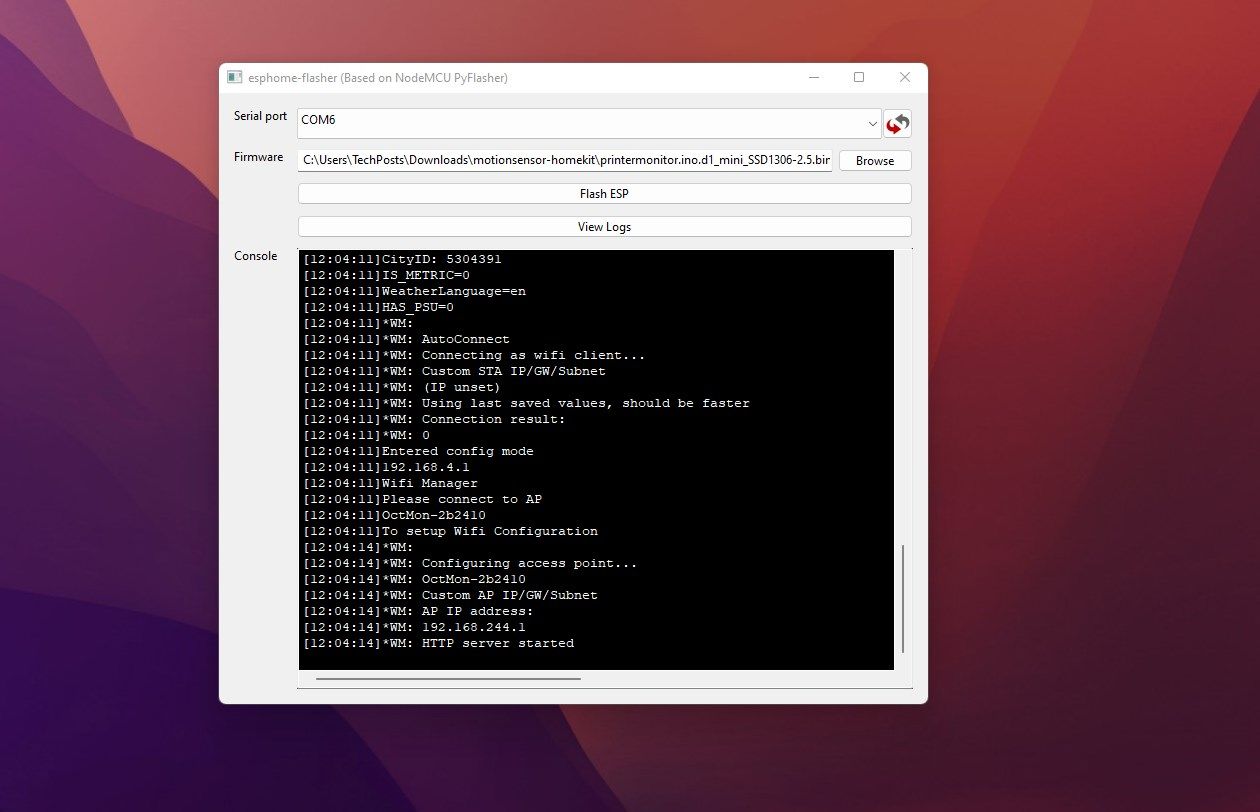
همچنین میتوانید پروژه را دانلود کنید، آن را استخراج کنید و کد را در Arduino IDE ویرایش کنید. شما می توانید کد را بر اساس نیاز خود تغییر یا ویرایش کنید.
مرحله 2: دستگاه مانیتور OctoPrint را پیکربندی کنید
هنگامی که سیستم عامل را فلش کردید، دستگاه راه اندازی مجدد می شود و در حالت Access Point (AP) راه اندازی می شود. ما به AP متصل می شویم و مانیتور OctoPrint را پیکربندی می کنیم. مراحل به شرح زیر است:
- در تنظیمات Wi-Fi تلفن هوشمند یا رایانه شخصی خود، به نقطه دسترسی OctMon-xxxxx متصل شوید.
- مرورگر وب را باز کنید و به 192.168.244.1 مراجعه کنید.
- روی Configure WI-Fi کلیک کنید، شبکه Wi-Fi را انتخاب کنید، رمز عبور را وارد کنید و روی Save کلیک کنید.
- دستگاه دوباره راه اندازی می شود و IP در ESPHome Flasher نمایش داده می شود.
- این IP را در مرورگر وب خود وارد کنید و از صفحه بازدید کنید.
- روی منوی Hamburger کلیک کنید و روی Configure کلیک کنید.
- ادمین و رمز عبور پیش فرض را در قسمت Username and Password وارد کرده و روی Sign in کلیک کنید.
- یک برگه مرورگر جدید باز کنید و از رابط وب OctoPrint بازدید کنید.
- روی تنظیمات (آچار آچار) کلیک کنید و سپس روی API کلیک کنید.
- API را کپی کرده و در رابط وب OctoPrint Monitor قرار دهید. همچنین، آدرس IP OctoPrint Monitor، Port را وارد کنید (پیش فرض 80 است). اگر از احراز هویت برای مانیتور OctoPrint استفاده می کنید، شناسه کاربری و رمز عبور OctoPrint را وارد کنید. (تو می توانی
- همچنین میتوانید گزینههایی مانند جهتگیری Flip display یا تغییر شناسه کاربری OctoPrint و رمز عبور را در همان منو بررسی کنید. پس از اتمام کار بر روی Save کلیک کنید.
- سپس دوباره روی منوی همبرگر کلیک کرده و Weather را انتخاب کنید.
- اکنون به OpenWeathermap.org مراجعه کنید، یک حساب کاربری ایجاد کنید، وارد شوید و روی زبانه API Keys کلیک کنید.
- کلید API را کپی کرده و در مانیتور OctoPrint قرار دهید.
- همچنین، شهر خود را جستجو کنید تا وضعیت آب و هوا را بررسی کنید و شناسه شهر ۷ رقمی نمایش داده شده در URL را کپی کنید.
- زبان متریک و آب و هوا را انتخاب کنید و روی ذخیره کلیک کنید.
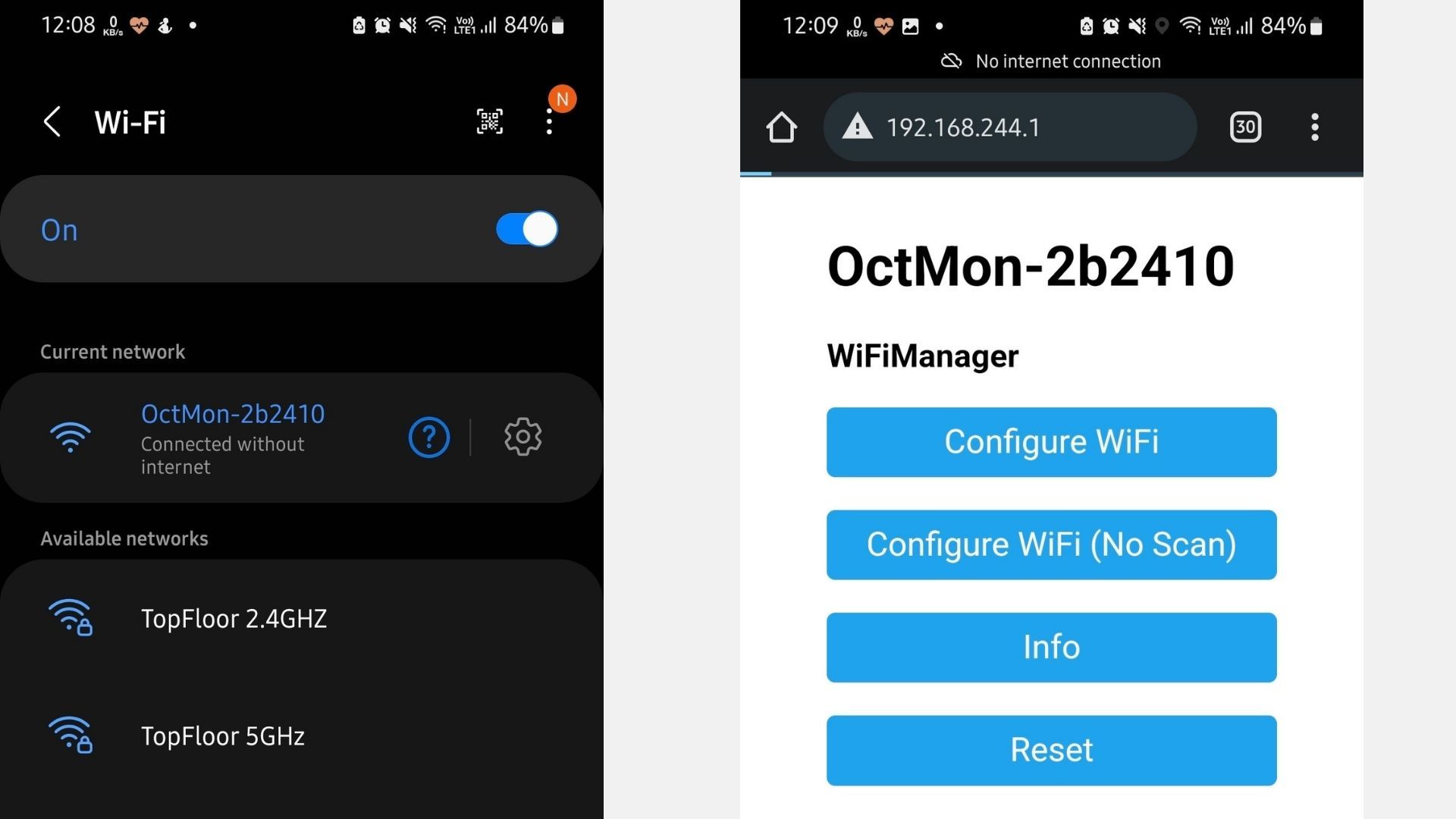
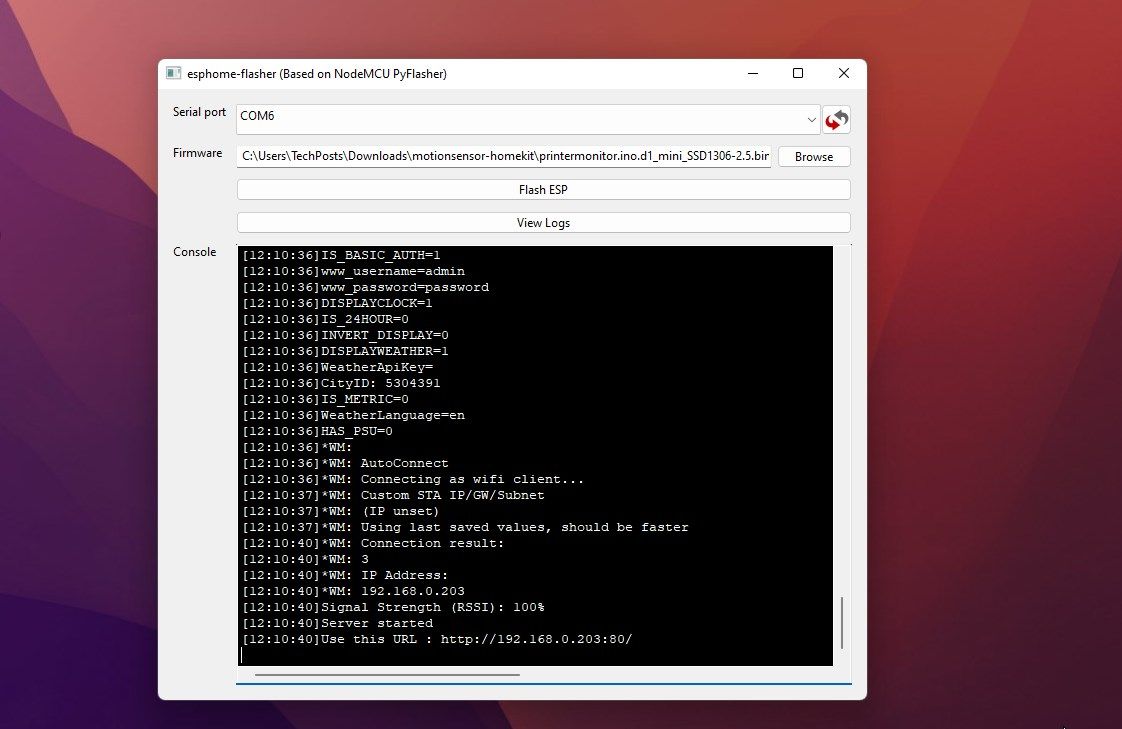
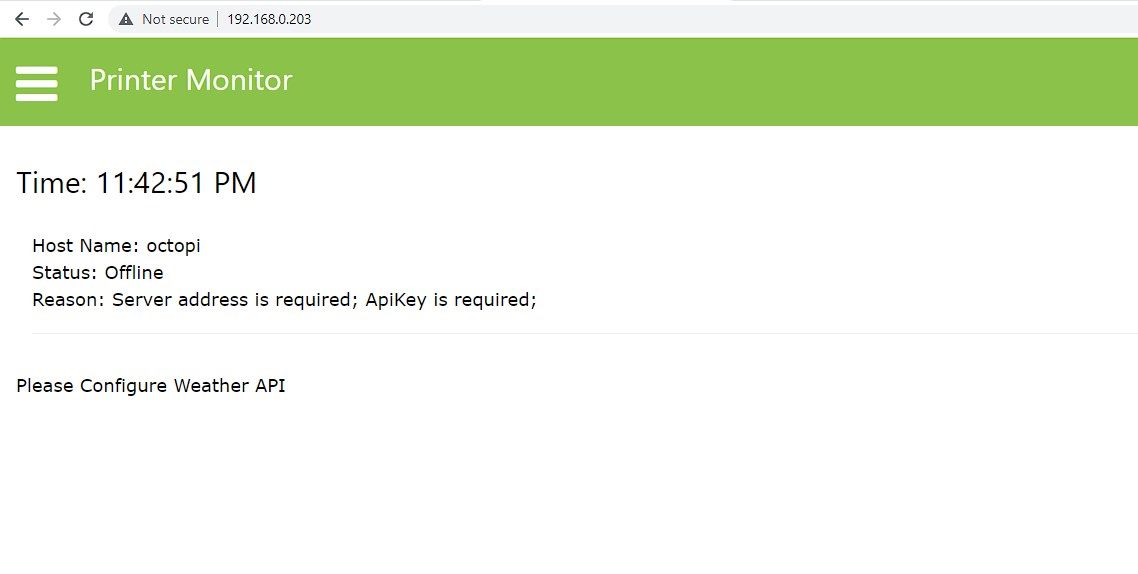
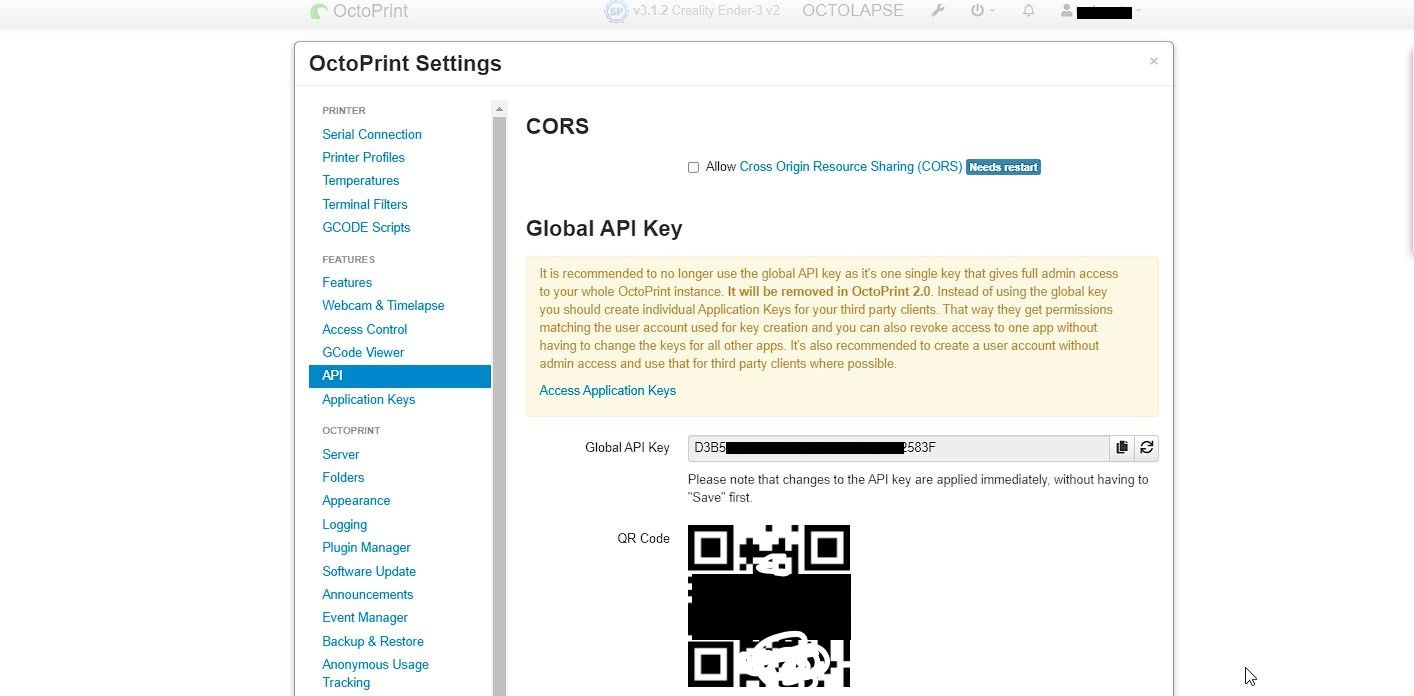
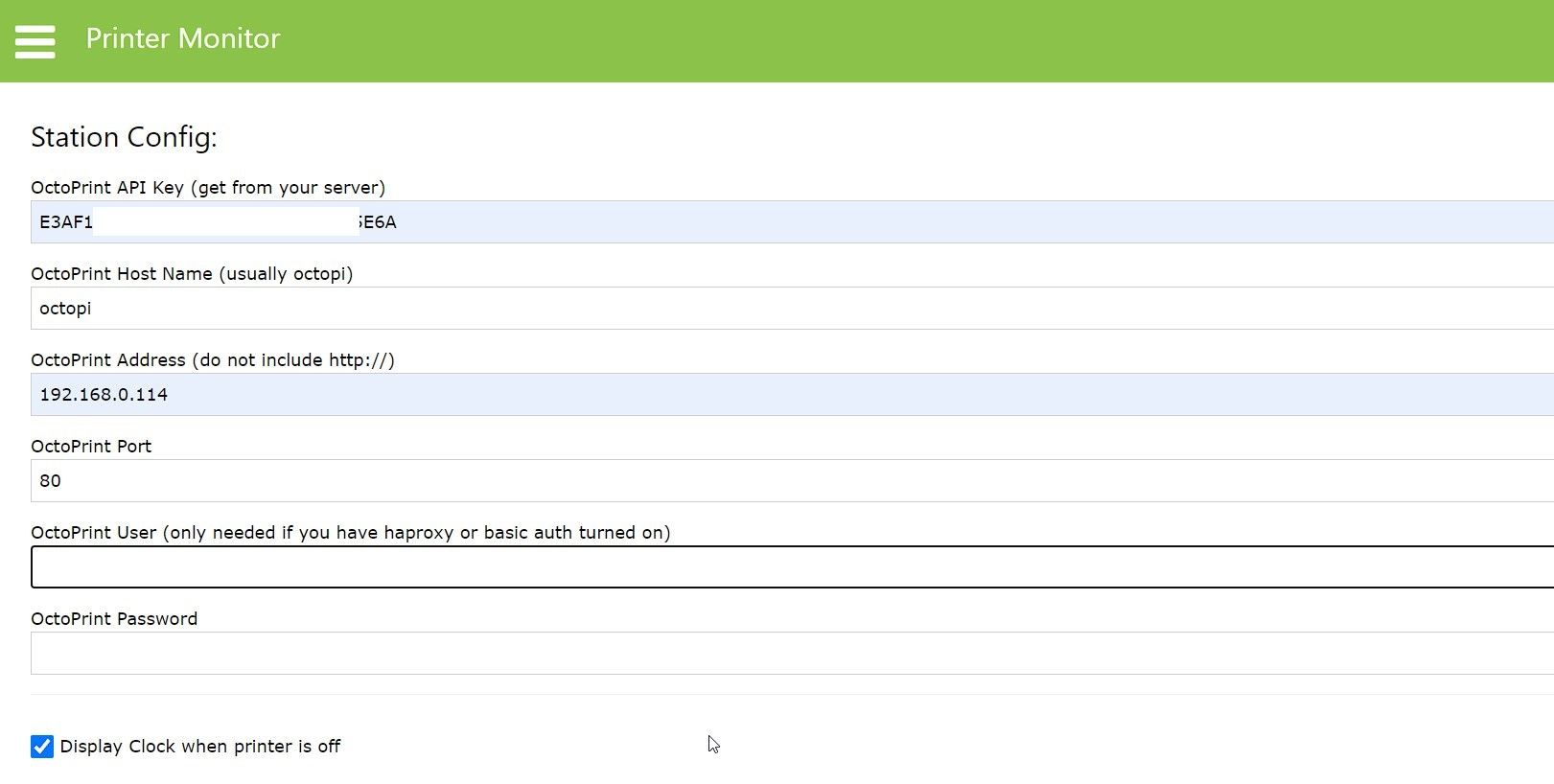
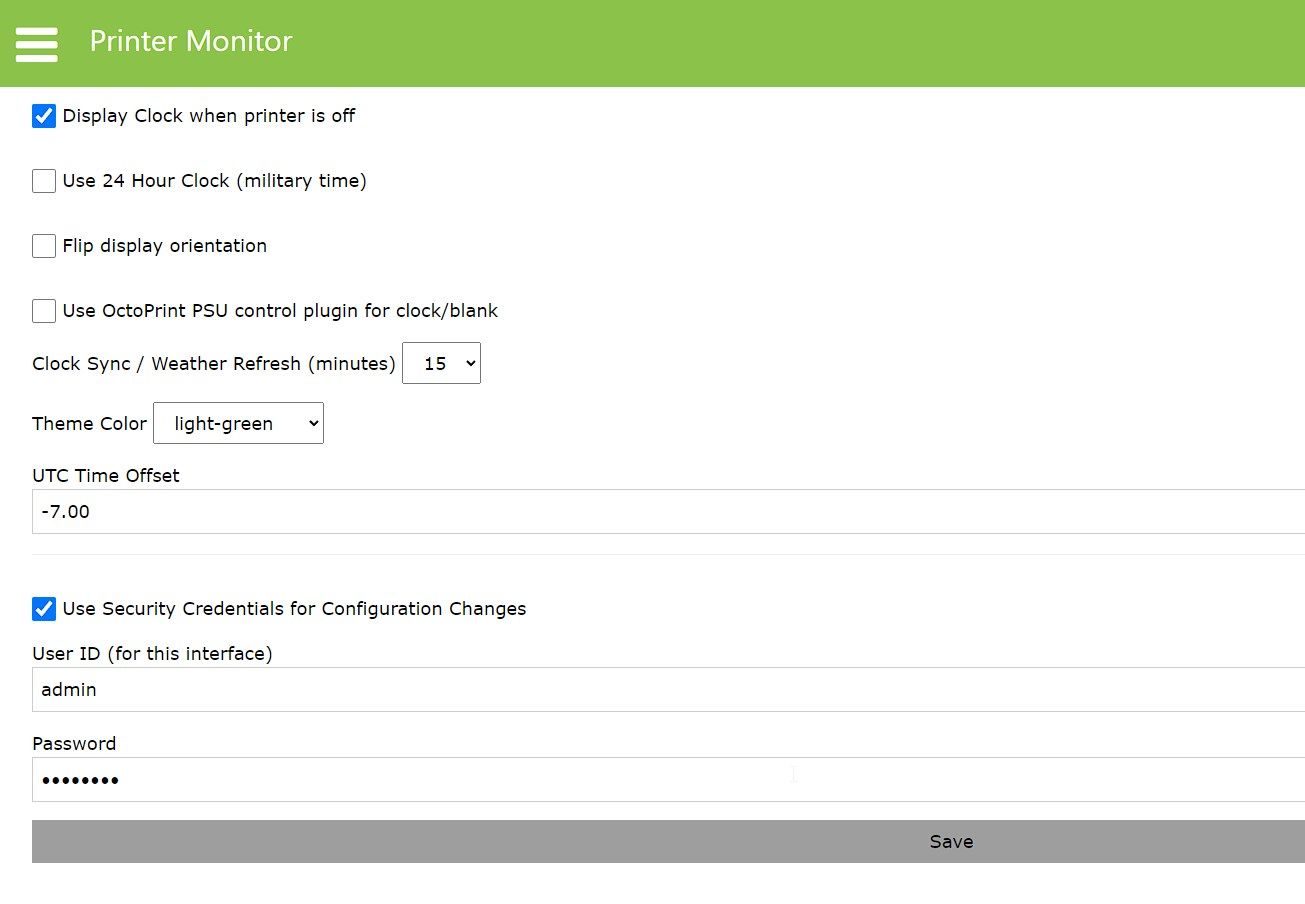
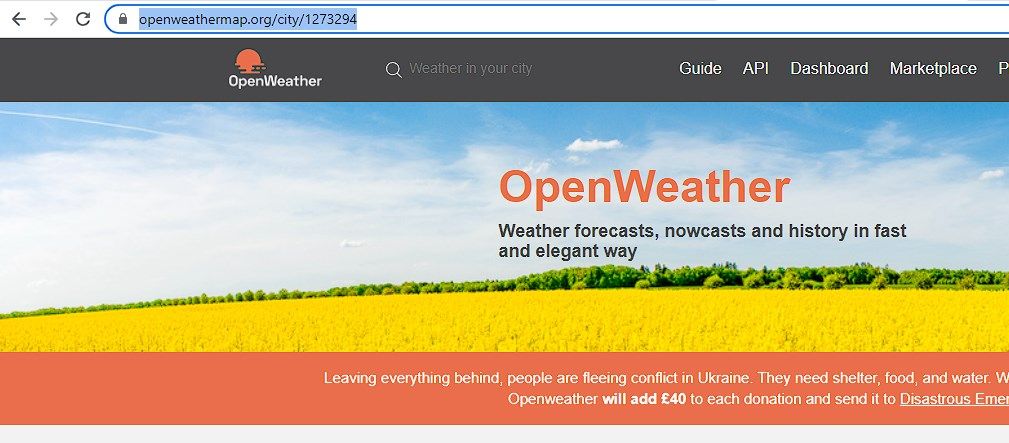
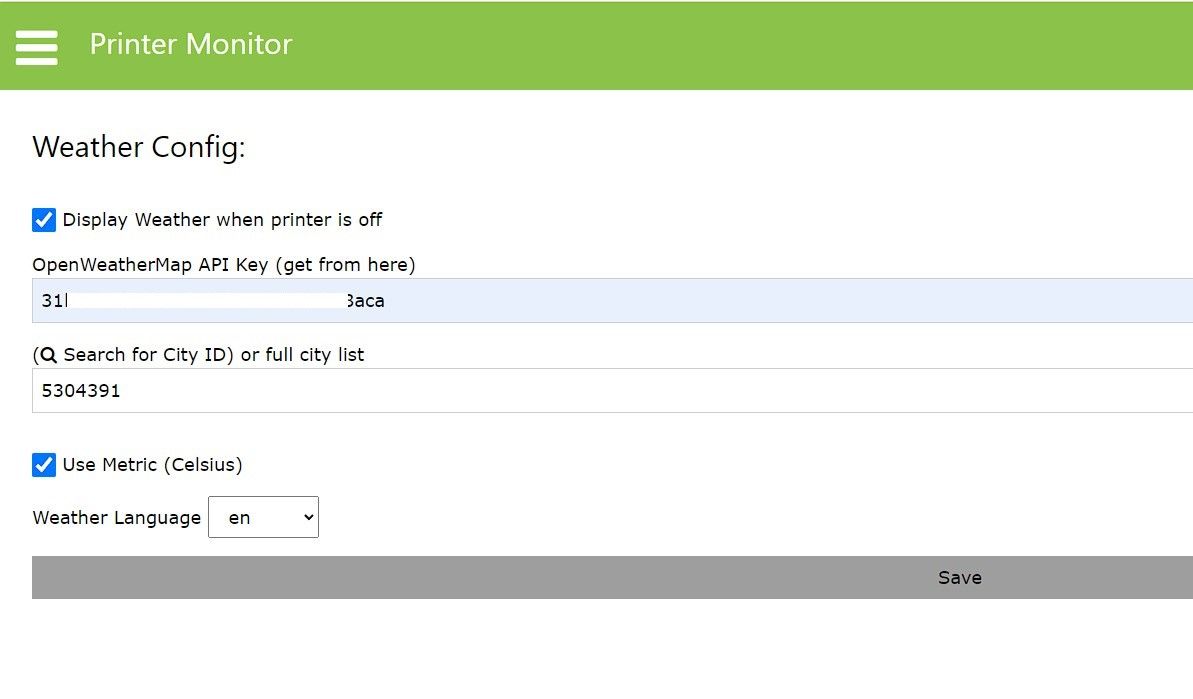
مانیتور OctoPrint اکنون زمانی که چاپگر کار نمی کند شروع به نمایش اطلاعات آب و هوا می کند.
مرحله 3: صفحه نمایش OLED را به D1 Mini وصل کنید
پس از فلش شدن سیستم عامل و پیکربندی مانیتور OctoPrint، می توانید صفحه نمایش OLED 0.96 یا 1.3 اینچی 128×64 را با استفاده از سیم های جامپر مانند شکل زیر به برد D1 Mini متصل کنید.
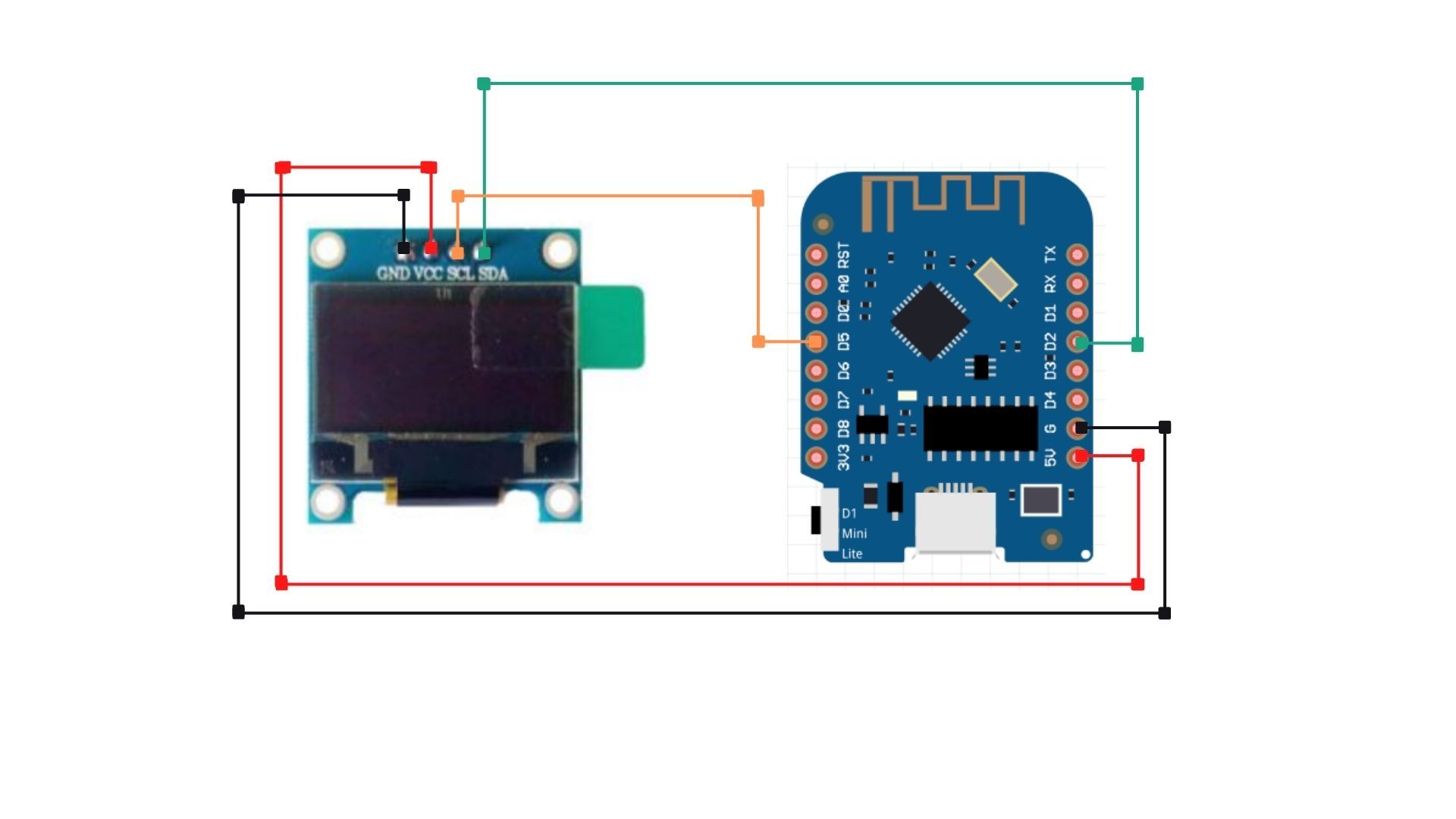
نمایشگرهای SDA را به D2، SCL را به D5، VCC را به 5 ولت و GND را به پایه G روی برد D1 Mini وصل کنید. در صورت تمایل، میتوانید از یک برد NodeMCU نیز استفاده کنید. اما باید یک کیس سه بعدی خاص برای آن طراحی کنید.
کابل USB را وصل کنید تا دستگاه مانیتورینگ OctoPrint روشن شود و بررسی کنید که آیا اطلاعات روی صفحه نمایش را نشان می دهد یا خیر. پس از تایید، می توانید به پروژه Thingiverse مراجعه کرده و آن را در یک جعبه چاپ سه بعدی مونتاژ کنید.

برای نگه داشتن نمایشگر در جای خود می توانید از چسب حرارتی یا چسب استفاده کنید. درپوش را گذاشته و کابل micro USB را به پورت میکرو USB D1 Mini وصل کنید.
USB را به یک منبع تغذیه 5 ولت مانند پاور بانک یا آداپتور گوشی هوشمند وصل کنید. با این کار دستگاه روشن می شود.
پرینتر سه بعدی خود را به صورت بی سیم نظارت کنید
با دستگاه نظارت بر چاپگر سه بعدی OctoPrint، می توانید بدون مرور آدرس IP سرور OctoPrint یا نیاز به بازخوانی صفحه، وضعیت چاپگر مانند زمان باقی مانده، پیشرفت، دمای بستر و نازل و غیره را زیر نظر داشته باشید.
می توانید تعدادی از اینها را بسازید و آنها را روی میز کار یا شاید اتاق نشیمن خود قرار دهید تا مراقب پیشرفت چاپ باشید. همچنین می توانید با استفاده از ماتریس MAX7219 یک ساعت هوشمند بسازید و از آن برای نمایش وضعیت چاپگر از طریق OctoPrint API استفاده کنید.